
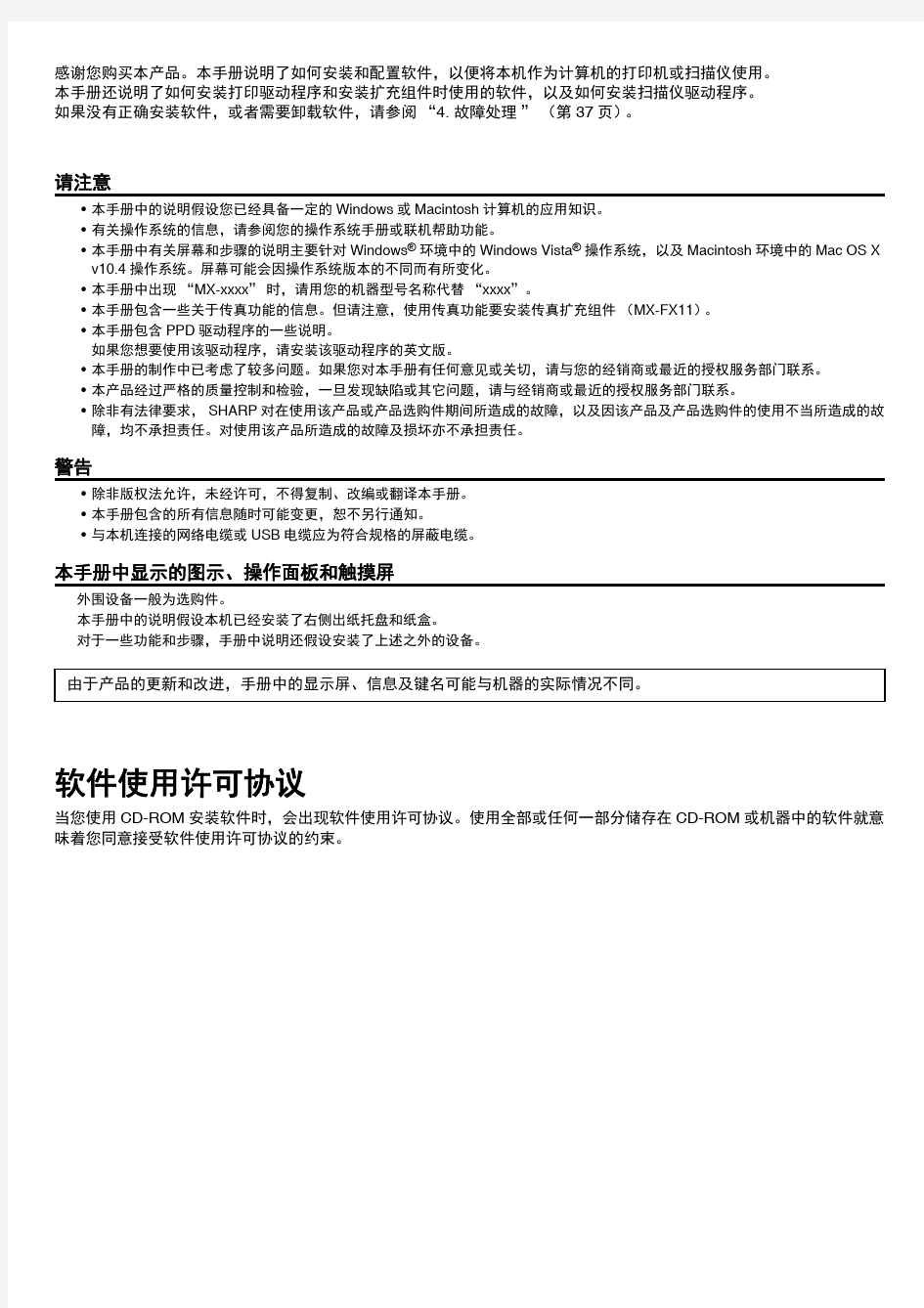
P系统安装富士施乐S 机驱动解决办法 Company number【1089WT-1898YT-1W8CB-9UUT-92108】
X P系统无法安装富士施乐S2110打印机驱动的解决办法富士施乐官网显示S2110打印机已不支持Xp系统,官网驱动也无法在XP 系统安装。如果使用的XP系统,要如何安装使用S2110打印机呢,我们可以通过安装富士施乐老款的S2011打印机驱动来实现。 1、在富士施乐官网下载老款打印机S2011的打印机驱动和扫描仪驱动。 2、双击S2011打印机驱动,会自动解压开始安装。 3、选择【自定义】安装。 4、然后选择【本地打印机】,点击下一步安装。 5、随便选择一个端口,例如COM1,在型号栏选择【S2011】,点击下一步。 6、选择【是】,点击安装。 7、S2011打印机驱动安装完成,点击完成。 8、点击开始菜单,打开打印机和传真页面。 9、找到刚才安装的S2011打印机,右键点击S2011打印机,选择属性。 10、在弹出的S2011属性窗口,选择端口选项卡,点击添加端口,选择StandardTCP/IPPort,点击新端口。 11、在打开的TCP/IP打印机端口向导中,点击下一步,在IP地址栏输入打印机IP地址。IP地址可以在打印机上设置,已设置好的打印机可以在打印机上登陆后打印测试页,有打印机IP地址,也可以其他已安装 S2110打印机的电脑上,右键点击打印机,选择属性——端口中查看。12、点击下一步,显示如下窗口,再点击下一步,完成。
13、在S2011打印机属性窗口,点击应用,打印机端口设置完成。 14、在S2011打印机属性,选择常规选项卡,打印测试页,如果正常打印,那么我们就可以使用S2110打印机了。 15、安装扫描仪驱动,点击下载好的S2011扫描仪驱动SETUP.EXE,开始安装,点击下一步。 16、选择【接受条款】,下一步。 17、选择【网络扫描仪驱动程序】,点击下一步。 18、在IP地址栏,输入打印机IP地址,点击下一步,会自动安装扫描仪驱动。 19、在弹出的窗口中选择【重启计算机】,点击完成。计算机会重启,重启后在弹出的窗口中选择仍然继续,然后会弹出扫描仪连接工具,点击确定,扫描仪就安装完成了。 20、在我的电脑窗口,就会显示扫描仪S2011,双击2011扫描仪,选择microsoft扫描仪和照相机向导,确定,即可使用网络扫描了。
Sharp MX-M450N MX-MX-M350U MX-M350N MX-M450U 复打一体机扫描功能的设置方法 夏普MX-M450N及其系列复打一体机扫描功能设置,现在网上乃至官网也很难找到教程,有些人包括我自己也是钻了很久都没法搞定它。经过我多天的研究和尝试,今天终于找到解决方法,当然会的朋友不要喷。以下具体步骤: 1、将打印机与自己电脑接在同一个路由上(例如打印机接在路由的LAN1口 上,电脑接在LAN2口上),为什么要这么做就是为了将两个家伙放在同一个网段上,为了互访数据打下基础。 2、查询电脑的IP ,windows7系统下点击开始,后显示个搜索框 输入cmd 后回车 弹出这个黑框,直接输ipconfig 后回车
找到描述局域网那项即,如图默认网关是(默认网关与后面设置打印机要一致),子网掩码一般为固定值:,而IPv4就是电脑的IP值了,这个值与默认网关的不同之处,在于最后一组数。 由于电脑IPv4这个值,会随着电脑开关机后而改变,这一改变会造成打印机找不到电脑所在的IP值,进而无法传输后面所说的扫描图。因此必须将电脑设成固定IP值,如下 3、电脑IP设置,先打开电脑的“网络与共享中心”----点击“无线网络本地 连接”(无线上网就选这项) 或“本地网络连接”(插网线的就选这项) 点击属性—Internet协议版本4(TCP/IPv4)后进行如下设置,由于以上查得默认网关为,那么IP值只需改变最后一组,数值在2—254之间,例如改为,当然你们可以自主设置,设完后要记住自己的数值,为后面设置打印机使用。
设完电脑的值后点确定后退出,至此电脑的IP设置完成。 4、在电脑任意一个盘新建一个文件夹名叫:sm 当然你们名字可以随便起, 但起完后以后也不要改,否则后面也会让扫描找不到电脑的。以我为例,我在桌面上新建个文件夹叫sm 右键sm文件夹---属性---共享---勾上共享此文件夹—权限
WIN10_64位系统添加SHARP_AR-4818S打印机驱动 ---Created by Zheng Hui2016-12-1Morning HIT 具体方法:下载AR5516驱动(ARB03_SPLC_TWAIN_1304a_X64.zip)来替代AR-4818s的驱动。WIN10_64位驱动:ARB03_SPLC_TWAIN_1304a_X64.zip的下载网址: https://www.doczj.com/doc/4b17728422.html,.au/product-archive/products/AR5516/ 下载文件实名:ARB03_SPLC_TWAIN_1304a_X64.zip 具体步骤如下:下载->安装->添加 下载 1、进入网址后: 按照标号依次选择,首先选中AR5516打印机->Attachments->下拉菜单->选择Windows10 64-bit->单击GO; 2、单击下载
3、向下滚动,后单击:Accept 4、开始下载 下载文件为压缩文件:ARB03_SPLC_TWAIN_1304a_X64.zip;解压备用。安装 1、
2、选择通过网络连接打印机 3、选择YES->next 4、单击next
5、next 6、OK 添加 控制面板->设备和打印机 1、右键单击“开始”->“控制面板”->“设备和打印机”->“添加打印机”
2、计算机开始扫描设备,如果没有扫描到,则单击“我所需的打印机未列出” 3、单击“通过手动设置添加本地打印机或网络打印机” 4、选择“创建新端口”->下拉菜单->选择“Local Port”->下一步
1、登陆管理员模式,因一般都是节能睡眠模式,按节能(约4秒)—登陆(约4秒)—输入密码:11111,进入管理员模式。 2、在管理员模式下输入202—启动,按1—启动,打印机器配置的详细清单,这里面可以获取打印机MAC地址及IP地址详细信息。 3、因为在打印机上操作设置固定IP地址一致未能成功,故使用电脑登陆获取到的IP地址,例如:192.168.1.130进入CentreWare Internet Services,默认账号:11111,密码:x-admin,登陆以后查看左侧单网络设定可以直观的看到相关设定信息,设置固定IP操作:网络设定—通讯协议设定—TCP/IP—IP地址设定方法—手动设定—应用新的设定—重新启动,更改IP地址、子网掩码、网关地址后用新的IP地址登陆。 4、更改完固定IP地址后发现还是不能安装驱动获取正确的网络地址,这是还要进入通讯协议设定重新设定SNMP LDP 端口9100,基本上不改就是在框内去掉√,在打√,应用新的设定重启,AVG杀毒软件本人测试有些不兼容,所以在安装打印机驱动时建议关闭掉,这时再次安装打印机驱动就会发现找到了网络IP地址和打印机,安装打印机驱动。 富士施乐S1810网络打印设置教程 设置步骤如下: 1、长按“登录”按钮,进入管理员模式 2、输入“11111”,点击“启动” 3、输入“P1008”,点击两次“启动”,输入“16”,点击“启动” 4、用“C”清除 以下设置打印机IP地址:192.168.1.240 5、“P1008”改成“P1009”,点击两次“启动”,输入IP地址第一段如:192,点击“启动” 6、“P1009”改成“P1010”,点击两次“启动”,输入IP地址第二段如:168,点击“启动” 7、“P1010”改成“P1011”,点击两次“启动”,输入IP地址第三段如:001,点击“启动” 8、“P1011”改成“P1012”,点击两次“启动”,输入IP地址第四段如:240,点击“启动”以下设置子网地址:255.255.255.0 9、“P1012”改成“P1013”,点击两次“启动”,输入子网地址第一段如:255,点击“启动” 10、“P1013”改成“P1014”,点击两次“启动”,输入子网地址第二段如:255,点击“启动” 11、“P1014”改成“P1015”,点击两次“启动”,输入子网地址第三段如:255,点击“启动” 12、“P1015”改成“P1016”,点击两次“启动”,输入子网地址第四段如:000,点击“启动”以下设置网关地址:192.168.1.1 13、“P1016”改成“P1017”,点击两次“启动”,输入网关地址第一段如:192,点击“启动” 14、“P1017”改成“P1018”,点击两次“启动”,输入网关地址第二段如:168,点击“启动” 15、“P1018”改成“P1019”,点击两次“启动”,输入网关地址第三段如:001,点击“启动” 16、“P1019”改成“P1020”,点击两次“启动”,输入网关地址第四段如:001,点击“启动”设置完成之后,最后点击“登录”,打印机会重启。 到此,网络打印在打印机上的设置完成。
NOVA-扫描安装和使用 xpwxtlq夏普复印机的修理技术交流分享平台 AR-2348N扫描的安装 USB扫描方法: 在第一次进行U盘扫描前,建议先对U盘扫描模式进行初始模式设置。当然,使用默认设置也可以。 S/D机型因为标配为ButtonManager,如选购AR-NB7之后,必须在网页上进行配置提交,按【submit】进行提交操作。 1,插入U盘;
2,登陆WEB设置页面 3,进行默认模式设置;
4,进行U盘扫描操作 NOVA系列在使用U盘扫描功能时,如果有自动送稿器则可以由机器自动选择原稿尺寸,而在不使用自动送稿器的情况下,则需要自行选择【尺寸】键进行原稿扫描尺寸选择。 方法如视频:1,放入原稿;2,插上U盘;3,选择【扫描】功能键;4,选择扫描格式设定键;5,选择【尺寸】键进行原稿扫描尺寸选择;6,按【开始】键进行尺寸设定确认;7,再按一下【开始】键进行扫描操作;8,待扫描完成,拔下U盘即可。 TWAIN驱动安装 AR-2348N使用TWAIN作为扫描连接软件,
TWAIN指TWAIN协议,一种接口标准,是应用软件从计算机外设获取静态图像的国际标准。 即AR-2348N通过TWAIN软件将复合机与电脑之间连接起来,进行扫描操作。 NOVA系列中,S/D机型标配使用ButtonManager进行扫描,N机型标配使用TWAIN软件进行扫描(不能使用ButtonManager进行扫描),而S/D机型在选购安装网络扩充组件AR-NB7之后,将无法使用ButtonManager进行扫描,而是使用TWAIN进行扫描操作。随机光盘上有TWAIN软件,也可自行至相关网站下载。 安装TWAIN软件
AR-2048N夏普复印机基础操作手册 一、基础操作 (一)打开和关闭电源 1.打开电源 将电源开关切换到“ON”开位置。机器预热时,【开 始】键将闪烁;机器可以复印时,【开始】键将点亮。 首次打开电源、按下[全机清除]键。 2.关闭电源 确保机器没有运行,然后将电源开关切换到“ OFF”(关)位置。 如果在机器运行时关闭电源开关,则可能发生卡纸并且正在进行的任务将会被取消。 (二)装纸 纸张指示灯闪烁,纸盒内没有复印纸张,或所选纸盒没有安装或安装不当时,纸盒指示灯将会闪烁。 确保机器没有进行复印或打印,然后按照以下步骤装纸。 1.装纸步骤 (1)轻轻抬起并拉出纸盒直至其停止; (2)向下按压力盘直至其锁定到位; (3)延伸纸盒中的分隔板;
(4)将纸张装入纸盒; (5)调整纸盒中的分隔板,使之适应纸张的长和宽; (6)将纸盒轻轻推入机器。
2.装纸步骤(手送纸盒) (1)打开手送纸盒。 (2)根据纸张宽度调整导纸板到合适的位置。 (3)将纸张(打印面朝下)完全放入手送纸盒。 3.装纸注意事项 (1)装纸前,确保纸张堆放齐平。 (2)装入的纸张不要超过纸盒上的标高线(最多250 张)。 (3)如果您要装入与先前使用纸张尺寸不同的纸张,请更改纸盒的纸张尺寸设置。 (4)如果将纸装入了手送纸盒,按下[纸盒]键选择手送纸盒。手送纸盒无法自动选择。 (5)手送纸盒最多可放入100 张标准复印纸张。 (三)更改纸盒 1.更改纸盒的纸张尺寸
(1)按下[纸张]键5 秒以上,设置纸张尺寸。 (2)按下[纸盒]键选择想要更改纸张尺寸的纸盒。 (3)使用[尺寸]键选择纸张尺寸。 (4)更改所选纸盒的纸张尺寸。(见装纸步骤) (5)依次按下[开始]键和[纸张]键。 2.注意事项 (1)复印中缺纸或卡纸导致机器暂时停止或复印中断期间,无法更改纸张尺寸设置。 (2)打印期间(即使复印模式下)无法更改纸张尺寸设置。
夏普复印机常见的故障代码及维修(伟事达提供,更多点这里) 关于:夏普复印机在工作中显示“H2”、“H3”、“H4”。 解决方法:在夏普复印机当中,最常见也是最基本的故障代码,有的时候这些…H?带头的故障代码,可以用C+插入+0+插入+14+复印键消除,但是有些时候是消除不掉的,这时就必须仔细检查定影器这一块了。如果是…H2?的话,就检查热敏电阻的断开出错,以及定影器上的保险是否断开。还有…H3?的话,就检查定影器的温度,这是定影器是偏高,也可以调整定影温度,用…43-1?代码进行调整,用百分比号进行降低。如果还不行,就检查定影热敏电阻的高度,是否没有紧贴定影上辊。如果没有的话,还要进行调整它的高度,要不然会烧坏定影灯。如果出现…H4?数障代码,就要检查,定影灯是否亮了,这个代码是说定影温度过低所至。如果定影灯亮了,还要检查热敏电阻,是否已坏或保险断开。如果没有,可以进入维修程序进行定影温度的调整,将定影温度调整偏高即可。 夏普AR-2718(伟事达提供,更多点这里) 进入维修模式顺序:#--插入—C—插入--? 夏普AR2718维修代码(伟事达提供,更多点这里) 1-1 确认反射镜装置动作 1-2 确认光学系传感器动作 1-6 反光镜扫描连续动作 2-1 SPF连续动作 2-2 确认SPF传感器动作 2-3 确认SPF电动机正转方向动人 2-4 确认SPF电动机逆转方向动作 2-8 确认SPF进纸电磁阀动作 2-9 RSPF翻转电磁铁动作检查 2-10 RSPF出纸门电磁铁动作检查 2-11 确认SPF PS释放电磁阀动作 3-2 确认移动分离传感器动作 3-3 确认分页器移动动人 3-4 确认分离板动作(检测是否正常转动) 3-11 确认配页器原位动作
EVA4400安装说明 前言 EVA4400是一款高性能、可扩展、可靠性的存储解决方案,可以在短时间内轻松完成安装。凭借广泛的操作系统支持,以及与Microsoft1 Exchange、Oracle及SAP等应用经过验证的集成,EVA4400带来了出色的技术并节约成本。客户可以轻松对其进行设置和自行维修。EVA4400基于HP Storage Works 4100/6100/8100 EVA架构而构建,具备99.999%的可用性,包括双冗余设计和高可用性。该阵列支持完善的本地和远程复制功能,可以让您的数据中心具备容灾能力。它可以使您花费更少的时间来管理存储,花费更多的时间来管理业务。 1. EVA系统简介 1.1 EVA系统硬件构成 EVA4400 由以下硬件部分组成: 1.1.1 EV A机柜,如图1所示为EVA4400整体图 1. HSV300控制台 2. 磁盘柜. 此处有4个磁盘柜, 可用于级联扩容 3. 电源分配器PDU, 提供HSV和磁盘柜的电源 图1 EVA4400整体图 1.1.2 EVA控制台,如图2和图3所示为EVA4400的控制台HSV300前, 后视图 1. 电源 1 状态灯 2. 风扇1 状态灯 3. 风扇2 状态灯 4. 电源2 状态灯 5. 磁盘柜状态灯 图2 HSV300前视图 6. HSV前置UID按钮
1.1.3 磁盘柜以及硬盘,如图4和图5所示为EVA4400磁盘柜的前, 后视图: 1. 磁盘驱动器状态灯 2. 磁盘柜状态灯 3. 磁盘柜前置UID按钮 图4 磁盘柜内磁盘编号方式 EVA系统需要有一台PC服务器专门用来管理EVA,但是没有自带显示器和键盘鼠标,所以要预先备好。这台PC服务器被称为Storage Management Appliance,简称SMA,如下图6/图7所示的由Proliant DL140 G3充当的SMA: 图6 SMA-Proliant DL140 G3前视图图7 SMA-Proliant DL140 G3后视图 1.2 EVA系统连线图 EVA4400存储系统是基于SAN 的架构, 因此在与主机相连时必须要通过SAN Switch连接, EVA不支持与主机FC HBA直连; 在做系统设计时, 我们强烈建议使用双光纤交换机、主机使用双FC HBA卡以确保系统的可靠性。下图8所示为一个单HSV300加上单磁盘柜的EVA系统连接示意图: 图8 单HSV&单磁盘柜连接图 1.3 EVA系统开关机顺序
驱动程序安装方法 初识电脑的人,可能为安装驱动程序而头疼。因为对驱动程序了解得不多就会在安装过程中走不少弯路,下面就给大家介绍一下安装驱动程序的两种常用方法和一些实用技巧。 一、安装即插即用设备的驱动程序 安装前的准备工作很重要,一般我们拿到要安装的新硬件时,首先要查看外包装盒,了解产品的型号、盒内部件及产品对系统的最低要求等信息。紧接着就要打开包装盒,取出硬件产品、说明书和驱动盘(光盘或软盘),认真阅读说明书或驱动盘上的ReadMe 文件,一般说明书上写有安装方法和步骤,以及安装注意事项。除了阅读说明书外,还应记得硬件产品上印刷的各种信息以及板卡产品使用的主要芯片的型号。这些信息就是确定产品型号及厂家的重要依据,只有知道这些,才能在网上查找最新的驱动程序。最后按照说明书上介绍的方法来安装硬件。通常安装内置板卡、内置驱动器,使用串口或PS /2接口的设备都应关机断电后再操作,而安装USB设备、笔记本电脑的PC卡时可以带电热插拔。当然,如果是Win2000系统则均可热插拔。完成前面的准备工作之后,就可以启动Windows 来安装驱动程序了。通常情况下,Windows 能够自动检测到PCI 卡、AGP卡、ISA卡、USB设备以及多数打印机和扫描仪等外设,并提示用户插入安装盘。以YAMAHA724声卡为例,其在Win98下安装驱动程序的详细步骤如下。 1.Win98在启动过程中会自动检测即插即用设备,一旦发现了新设备,并且在INF目录下有该设备的.inf 文件,系统将自动安装驱动程序;如果这是一个新设备,INF目录下没有相应的.inf 文件,那么系统就会启动硬件向导。我们单击“下一步”让安装向导自动搜索设备驱动程序,然后再单击“下一步”。 2.在图3中只选中“指定位置”,插入驱动光盘,并单击“浏览”,根据说明书的介绍,选择简体中文版驱动程序所在的目录“E:\Lx_so u n d /Yamaha /Win9X”,点“确定”后单击“下一步”。需要注意的是:Win95的安装向导没有自动搜索功能,我们必须选择“从磁盘安装”,并指定驱动程序所在的位置。驱动程序所在的目录通常是驱动盘上的“Win95”、“Win9X”或“Windows98”目录。 3.硬件安装向导会在指定目录下查找与设备相符的.inf 文件,此例中,硬件向导将在指定目录下找到并向作户报告发现YAMAHA724声卡驱动程序,继续按“下一步”。 4.硬件安装向导显示Windows 准备安装的驱动程序的信息,单击“下一步”后,硬件向导便会根据.inf 文件的内容把指定的文件拷贝到相应的目录下,并在注册表中写入相应的信息,安装成功后显示出对话框。 5.对多数设备而言,到这里驱动程序就算安装完毕了。但如果你安装的是声卡那就还未结束,因为刚才的步骤只能装完声卡的主体部分。单击“完成”后,Windows 又会报告发现了两个新硬件,分别是声卡的DOS 仿真部件和声卡上的游戏控制端口。由于此时SBPCI9X.inf 文件已经被拷到“Windows /INF /Other”子目录下,所以Windows 能够自动安装好这两种设备的驱动程序。 6.驱动程序安装完毕后,我们需要检查设备能否正常工作。检查前还要进行额外的设置,例如使用网卡之前必须先安装和设置网络协议,用调制解调器上网之前要先“新建连接”等。此例中,在“控制面板”里打开“系统”→“设备管理器”→“声音、视频和游戏控制器”,可以看见下面多了三个设备,只要设备的小图标上没有黄色惊叹号,就表示驱动程序运行正常。 二、安装非即插即用设备的驱动程序
夏普复印机常见的故障代码及维修(伟事达提供,更多点这里) 关于:夏普复印机在工作中显示“H2”、“H3”、 “H4”。 解决方法:在夏普复印机当中,最常见也是最基本的故障代码,有的时候这些'H带头的故障代码,可以用C+插入+0+插入+14+复印键消除,但是有些时候是消除不掉的,这时就必须仔细检查定影器这一块了。如 果是’H2勺话,就检查热敏电阻的断开出错,以及定影器上的保险是否断开。还有'H3勺话,就检查定影器的温度,这是定影器是偏高,也可以调整定影温度,用4-31'代码进行调整,用百分比号进行降低。如果 还不行,就检查定影热敏电阻的高度,是否没有紧贴定影上辊。如果没有的话,还要进行调整它的高度,要不然会烧坏定影灯。如果出现’H4数障代码,就要检查,定影灯是否亮了,这个代码是说定影温度过低 所至。如果定影灯亮了,还要检查热敏电阻,是否已坏或保险断开。如果没有,可以进入维修程序进行定 影温度的调整,将定影温度调整偏高即可。 夏普AR-2718(伟事达提供,更多点这里) 进入维修模式顺序:#--插入一C—插入--? 夏普AR2718维修代码(伟事达提供,更多点这里) 1-1 确认反射镜装置动作 1-2 确认光学系传感器动作 1-6 反光镜扫描连续动作 2-1 SPF连续动作 2-2 确认SPF 传感器动作 2-3 确认SPF 电动机正转方向动人 2-4 确认SPF 电动机逆转方向动作 2-8 确认SPF 进纸电磁阀动作 2-9 RSPF 翻转电磁铁动作检查 2-10 RSPF出纸门电磁铁动作检查2-11确认SPF PS释放电磁阀动作3-2 确认移动分离传感器动作 3-3 确认分页器移动动人 3-4 确认分离板动作(检测是否正常转动) 3-11 确认配页器原位动作
本教程适用于夏普sharp 3511/4511;奥西oce im3511/4511系列复印机 一、设置前的准备: 准备复印机所在网络的DNS信息,准备一个支持SMTP的E-mail账号,并知道该E-mail的SMTP服务器地址。 本教程中使用的是上海电信DNS,的邮箱作为示范,您应根据自己的实际情况来设置。二、设置步骤 图1 1.在浏览器中输入复印机IP,进入复印机WEB管理页面
图2 2.点击左侧下边“admin mode”(管理员模式);输入用户名和密码,原厂默认用户名:admin 密码:1234或Sharp
图3 3.进入“image send management”(图片发送管理)下的”network scanning”(网络扫描),在“Enable Delivery to:”项目下的三项都打钩。
图4 4.建议将“Maximum size of e-mail attachments”(e-mail附件最大尺寸)中“unlimited”(未限制)前的勾去掉,并将”upper limit”(上传限制)进行设置;建议将”default subject”进行设置,此处实际上是发送的每封E-mail的名称。设置好了点”submit”(提交)
图5 5.进入”network setup”(网络设置)下的”quick setup”(快速设置) 首先将”time zone”(时区)设为”(GMT+8:00)beijing…”也就是北京时间;DNS设置如图(图中的DNS是上海电信的,您也可以根据实际情况,将其设置为当地的DNS);SMTP设置如图(图中使用的是的邮箱,您也可以更具您的实际情况进行设置),勾选“SMTP Authentication”,输入用户名密码;设置好了点”submit”(提交) 设置完毕,建议重启复印机;这样扫描发送时,输入E-mail地址就可以直接发送了。
什么是“驱动程序”呢?驱动程序即添加到操作系统中的一小块代码,其中包含有关硬件设备的信息。有了此信息,计算机就可以与设备进行通信。驱动程序是硬件厂商根据操作系统编写的配置文件,可以说没有驱动程序,计算机中的硬件就无法工作。操作系统不同,硬件的驱动程序也不同,各个硬件厂商为了保证硬件的兼容性及增强硬件的功能 会不断地升级驱动程序。如:Nvidia 显卡芯片公司平均每个月会升级显卡驱动程序2-3次。驱动程序是硬件的一部分,当你安装新硬件时,驱
动程序是一项不可或缺的重要元件。凡是安装一个原本不属于你电脑中的硬件设备时,系统就会要求你安装驱动程序,将新的硬件与电脑系统连接起来。驱动程序扮演沟通的角色,把硬件的功能告诉电脑系统,并且也将系统的指令传达给硬件,让它开始工作。 当你在安装新硬件时总会被要求放入“这种硬件的驱动程序”,很多人这时就开始头痛。不是找不到驱动程序的盘片,就是找不到文件的位置,或是根本不知道什么是驱动程序。比如安装打印机这类的硬件外设,并不是把连接线接上就算完成,如果你这
时候开始使用,系统会告诉你,找不到驱动程序。怎么办呢?参照说明书也未必就能顺利安装。其实在安装方面还是有一定的惯例与通则可寻的,这些都可以帮你做到无障碍安装。初识电脑的人,可能为安装驱动程序而头疼。因为对驱动程序了解得不多就会在安装过程中走不少弯路,下面就给大家介绍一下安装驱动程序的两种常用方法和一些实用技巧。一、安装即插即用设备的驱动程序 安装前的准备工作很重要,一般我们拿到要安装的新硬件时,首先要查看外包装盒,了解产品的型号、盒
内部件及产品对系统的最低要求等信息。紧接着就要打开包装盒,取出硬件产品、说明书和驱动盘(光盘或软盘),认真阅读说明书或驱动盘上的ReadMe 文件,一般说明书上写有安装方法和步骤,以及安装注意事项。除了阅读说明书外,还应记得硬件产品上印刷的各种信息以及板卡产品使用的主要芯片的型号。这些信息就是确定产品型号及厂家的重要依据,只有知道这些,才能在网上查找最新的驱动程序。最后按照说明书上介绍的方法来安装硬件。通常安装内置板卡、内置驱动器,使用串口或PS /2接口的设备都应关机断电后
安装: 1.将压缩包进行解压缩,找到“序号.txt”记住这串序列号,安装时将会需要它;在 \SharpDesk3212\Sharpdesk打开“setup.exe” 2.一直点击下一步 3.许可证协议,当然要选择“是”啦 4.填写第一步中提到的序列号,本图上面就有 5.选择安装目录,也就是要将安装文件放在哪个文件夹里,默认安装在C盘,要修改点击“浏览”,然后“下一步” 6.安装类型,选“典型”就可以了 7.这里所谓的“数据文件路径”就是扫描好的文件放置在地方;默认在C盘“Sharpdesk Desktop”下,要修改点“浏览”,然后“下一步” 8.这里直接“下一步” 9.安装完毕,重启一下电脑 10.重新开机时会出现几个对话框,选择确定;上图要输入的是本电脑在复印机操作面板中显示的名称(扫描地址簿中显示的名称) 11.勾选”Sharpdesk桌面”进程,打开”复印机”选项卡,勾选已知的复印机,单击确定,电脑就会开始自动配置。 1.“网络扫描仪工具”有三个选项卡,第一个“定义进程”就是用来设置所要安装的计算机的,可以“新建”一个进程,也可以勾选原有的进程,然后点击“属性”进行修改 2.第二个选项,是用来设置复印机的,正常情况下点击“自动检测”就会自动搜索到复印机,然后勾选复印机,点击“确定”即可;需 3.在“复印机”选项卡中,选择一台复印机,点击“属性”,点击“高级”,选择“使用IP地址”,这样一般就不会出现“配置错误”“复印机拒绝操作”等情况 4.所有配置完成后,桌面上将出现“sharpdesk”的图标,扫描好的文件可以直接到这里找,也可以打开配置的文件夹,直接查看 7.需要注意的是,安装完成后桌面右下角会出现一个小图标,只有这个图标在的时候才能扫描至电脑 使用网络配置的前提是,计算机上的扫描程序Sharpdesk已正确安装,计算机桌面右下角小图标正常运行使用: 1.在复印机上点MANAGE石成金MENT”键可以看到许多复印机液晶的地址簿,选中它在下面出现常用 ABCD =,选ABCD可出现刚在电脑上起的名字。选名字后按开始键开始扫描
夏普AR237/266简单操作 面板按键示意图: 1,将变压器插头插在插座上,(我们已将变压器和机器电源线用胶带固定,请不要拔掉胶带以免误插错电源),变压器红灯亮,打开复印左侧电源开关,预热数秒可开始复印。2,我们已将一纸盒设定为A4纸,二纸盒设定为A3纸。如果要自己设定纸盒的纸张,按面板上功能键,选择纸盒供纸设置即可。 3,基本复印:复印A4,机器默认第一纸盒,按复印。复印A3,用手指轻点显示屏上机器图形第二个纸盒,显示A3,按复印。 4,双面复印:必须将原稿放在送稿器上,轻点显示屏上“双面复印”,选择2-2,OK,按复印。 5,旁路手送盘复印:将复印机右侧手送盘拉出,放上纸,轻点显示屏上“选纸”,点手形图标,按复印键。 6,纸盒设置,要自己设定纸盒,按用户设定键,(功能键)----纸盒设置---,这里自行设置任意纸型. 7,身份证复印:点特殊模式----多画面合一----二合一-----OK-----再按特殊模式----此时点屏幕上右边向下的箭头-----点原稿尺寸----手动设定-----A5----OK----此时倍率是97%,身份证放在玻璃板左上角,按复印,屏幕显示读取结束,将身份证翻个面,再按复印,就可以了。 8,特别说明:我们在送稿器的海绵反光板上蒙了一张A3白纸,这张白纸可要可不要,之所以要蒙上,一是保护海绵反光板,二是为了双面复印身份证的时候不会出现边线的现
象。对于其他没有任何影响。 8,操作按CA键返回到开机状态,插入键进入维修模式时会用到它。 9,关于打印驱动的安装: AR237英文版,打开驱动文件夹,选择“SETUP应用程序”电脑会进行自动安装,要注意此时并没有用打印线将机器和电脑连接,
本教程适用于夏普 sharp 3511/4511 ;奥西oce im3511/4511 系列复印机 1.在浏览器中输入复印机 IP ,进入复印机 WEB 管理页面 亠、设置前的准备: 准备复印机所在网络的 DNS 信息,准备一个支持 SMTP 的E-mail 账号,并知道该 E-mail 的 SMTP 服务器地址。 本教程中使用的是上海电信 DNS ,的邮箱作为示范,您应根据自己的实际情况来设置。 [、设置步骤 釈 AR-W450 M 寸 亡 m€inr ? & meil ? FTP ?电 -MhNU - AR-M450 MachineliifyniidLkm Network Statu s Mach Unit Serial !? Modf Current Machine L ? 文件? 歸揖⑤査肯?收眾夹? 工員①帮助0!) stinati
本教程适用于夏普sharp 3511/4511 ;奥西oce im3511/4511 系列复印机 1.在浏览器中输入复印机IP,进入复印机WEB管理页面
Image Send Managemeni: ?叶工 tinptiori * £的血『 * l\已「打o 「k 日匚金口山;刃 Function ?弓血 rriT P 「『t Job ? Punt 當 PmgE Device Manayement ? IMEmory 日GX Copier Setup ? Prs -Set Text 图2 2. 点击左侧下边 “ admin mode "管理员模式);输入用户名和密码,原厂默认用户名: admin 密 码:1234 或 Sharp link Devree Setup Admin Mode 111 J Qdm n 旳月阪佶詰ly2. lbtJ. 1. Zb^ 養*田尸 芒i 和皓
夏普复印机、打印机常用故障解决大全和维修代码、维修手册 夏普AR205复印机显“L4-11”故障解决方法 对应机型:夏普AR205、AR160、AR255、AR275和AR276皮带有移位器的机型。故障现象: 1、主板供电不正常。 2、移位器原位传感器不正常。解决方案:由于当时手边没有维修技术资料,照常理显示L4一般与主电机有关或者电机负载过大,于是把主电机负载减压,试机没有好转,再把主电机换一个,故障现象依旧,于是代换主电机连接电缆线,故障还是同样。怀疑是复印机主板坏了,建议用户把主板换了后,似乎可以了,结果问题还是没有解决。维修陷入困境,上中国维修网查阅资料得知:L4-11并不是主电机故障代码,而是移位器电机动作不正常的代码。用-11代码检查后重回客户处。在客户处再用-11代码检查,移位器动作不正常,为了区别故障部位,首先代换移位电机,故障依旧,主板已经代换过了,所以怀疑故障在移位器上,于是把后盖和右侧盖拆开取下移位器检查,发现移位器的导杆油污较重,于是用酒精球清洁后,再上质量较好的润滑油,上机试机,一切正常。总结:原来故障如此简单,却走了那么多弯路,这只说明了一点,我们的技术没有得到及时更新以及没有及时的掌握,希再努力。 夏普AR275显示“F5-02”处理方法 故障现象:夏普AR275复印机显示F5-02故障代码。故障原因: 1、曝光灯损坏。 2、曝光灯线束不良。 3、电路板损坏。解决方案:针对第一种故障原因,先接[#]键→插入键→[C]键→插入键进入模拟代码方式,执行代码5-3 检查曝光灯是否工作正常,一般情况下曝光灯出现损坏的情况很少见。接下来再检测曝光灯和电路板连接之间的线束,用万全表检测通断,再确认一下曝光灯到电路板之间的接插是否正常,如果线束不良,则更换线束。一般出现F5-02普通都是线束不良引起的。电路板出现损坏的情况很少,但不排除。如果线束和曝光灯检测都正常的情况下,建议更换电路板,线束不良的原因主要是长期的磨损,定期检测线束是否扭曲,变形是防止出现F5-02故障的关键。 AR275复印全黑之故障分析 故障现象:一台夏普AR275数码复合机出现全黑现象(复印件),印张数为40万左右。故障分析:夏普数码复印机出现全黑的有下面几种情况: 1、没有激光产生。就是激光没有曝光在感光鼓上,因为数码复印机在感光鼓上的曝光对没有图像的位置曝光。 2、没有允电。高压板损坏,充电座接触不良,充电打火。 3、墨粉浓度过高,载体内墨粉比例过高,载体中粉太多等情况。在客户处作了一份A4稿子测试复印。复印件是全黑,但是黑色中还是可以看见测试稿子的影子。我分析有图像,说明有激光产生,就应该是其它两个原因。我用替换的方法,将同机型的充电更换,复印件正常。最后给用户更换复印近百份没有再出现相同的故障。数码复印机与模拟复印机的原理不同。随着数码复印机的普及,模拟复印机也将会被市场慢慢的淘汰。懂得数码复印机的原理及解决问题的方法,是我们维修人员当前必须解决好的问题,才能快速、准确、及时为客户服务。 夏普SF-1116复印机故障解决方法 故障现象:卡纸不进纸,纸盒拉不出来。处理方法:一般卡纸的部位是在纸盒和定影器上;不进纸的部位是在纸盒和手送器上。 1.卡纸:纸盒卡纸首先
Sharpdesk TM R3.2 安装指南 版本 3.2.03
版权 ?2000-2007 SHARP公司版权所有, 事先没有书面授权,禁止改编或翻译,除非版权法允许。 商标确认 SHARP? 是SHARP公司的注册商标。 Sharpdesk?是SHARP公司的注册商标。 Microsoft? 和Windows? 是Microsoft公司的注册商标。 Internet Explorer?, Microsoft Word?, 和 Microsoft Excel? 是Microsoft公司的注册商标。 此处声明的所有其它商标属于各自所有者的财产。 专利确认 美国专利号4558302许可及外国类似。
目录 第1章 概述------------------------------------------------------------------------------------------------------4安装概述-----------------------------------------------------------------------------------------------4系统要求-----------------------------------------------------------------------------------------------5第2章 安装 Sharpdesk 及网络扫描工具----------------------------------------------------------------6安装前--------------------------------------------------------------------------------------------------6启动安装程序-----------------------------------------------------------------------------------------7查看 Readme 信息----------------------------------------------------------------------------------8查看许可协议-----------------------------------------------------------------------------------------8输入用户信息-----------------------------------------------------------------------------------------9输入程序安装的目的地址--------------------------------------------------------------------------9输入安装类型----------------------------------------------------------------------------------------10输入数据文件目的地址----------------------------------------------------------------------------10输入程序组-------------------------------------------------------------------------------------------11完成安装----------------------------------------------------------------------------------------------11第3章 设置网络扫描工具----------------------------------------------------------------------------------12
X P系统安装富士施乐打印机驱动的解决办法 HEN system office room 【HEN16H-HENS2AHENS8Q8-HENH1688】
XP系统无法安装富士施乐S2110打印机驱动的解决办法 富士施乐官网显示S2110打印机已不支持Xp系统,官网驱动也无法在XP系统安装。如果使用的XP系统,要如何安装使用S2110打印机呢,我们可以通过安装富士施乐老款的S2011打印机驱动来实现。 1、在富士施乐官网下载老款打印机S2011的打印机驱动和扫描仪驱动。 2、双击S2011打印机驱动,会自动解压开始安装。 3、选择【自定义】安装。 4、然后选择【本地打印机】,点击下一步安装。 5、随便选择一个端口,例如COM1,在型号栏选择【S2011】,点击下一步。 6、选择【是】,点击安装。 7、S2011打印机驱动安装完成,点击完成。 8、点击开始菜单,打开打印机和传真页面。 9、找到刚才安装的S2011打印机,右键点击S2011打印机,选择属性。 10、在弹出的S2011属性窗口,选择端口选项卡,点击添加端口,选择Standard TCP/IP Port,点击新端口。 11、在打开的TCP/IP打印机端口向导中,点击下一步,在IP地址栏输入打印机IP 地址。IP地址可以在打印机上设置,已设置好的打印机可以在打印机上登陆后打印测试页,有打印机IP地址,也可以其他已安装S2110打印机的电脑上,右键点击打印机,选择属性——端口中查看。 12、点击下一步,显示如下窗口,再点击下一步,完成。 13、在S2011打印机属性窗口,点击应用,打印机端口设置完成。 14、在S2011打印机属性,选择常规选项卡,打印测试页,如果正常打印,那么我们就可以使用S2110打印机了。 15、安装扫描仪驱动,点击下载好的S2011扫描仪驱动,开始安装,点击下一步。 16、选择【接受条款】,下一步。 17、选择【网络扫描仪驱动程序】,点击下一步。 18、在IP地址栏,输入打印机IP地址,点击下一步,会自动安装扫描仪驱动。 19、在弹出的窗口中选择【重启计算机】,点击完成。计算机会重启,重启后在弹出的窗口中选择仍然继续,然后会弹出扫描仪连接工具,点击确定,扫描仪就安装完成了。 20、在我的电脑窗口,就会显示扫描仪S2011,双击2011扫描仪,选择microsoft扫描仪和照相机向导,确定,即可使用网络扫描了。
夏普复印机网络扫描教程2-扫描至E-mail 本教程适用于夏普sharp 3511/4511;奥西oce im3511/4511系列复印机 一、设置前的准备: 准备复印机所在网络的DNS信息,准备一个支持SMTP的E-mail账号,并知道该E-mail的SMTP服务器地址。 本教程中使用的是上海电信DNS,https://www.doczj.com/doc/4b17728422.html,的邮箱作为示范,您应根据自己的实际情况来设置。 二、设置步骤 图1 1.在浏览器中输入复印机IP,进入复印机WEB管理页面
图2 2.点击左侧下边“admin mode”(管理员模式);输入用户名和密码,原厂默认用户名:admin 密码:1234或Sharp
图3 3.进入“image send management”(图片发送管理)下的”network scanning”(网络扫描),在“Enable Delivery to:”项目下的三项都打钩。
图4 4.建议将“Maximum size of e-mail attachments”(e-mail附件最大尺寸)中“unlimited”(未限制)前的勾去掉,并将”upper limit”(上传限制)进行设置;建议将”default subject”进行设置,此处实际上是发送的每封E-mail的名称。设置好了点”submit”(提交)
图5 5.进入”network setup”(网络设置)下的”quick setup”(快速设置) 首先将”time zone”(时区)设为”(GMT+8:00)beijing…”也就是北京时间;DNS设置如图(图中的DNS是上海电信的,您也可以根据实际情况,将其设置为当地的DNS);SMTP设置如图(图中使用的是https://www.doczj.com/doc/4b17728422.html,的邮箱,您也可以更具您的实际情况进行设置),勾选“SMTP Authentication”,输入用户名密码;设置好了点”submit”(提交) 设置完毕,建议重启复印机;这样扫描发送时,输入E-mail地址就可以直接发送了。